<第16話>アフィリエイト準備11~WordPressの基本操作を覚えよう~
始めから読む→<第1話>本気でネットビジネスを始める!
――― 屋外にて―――

パゴット:「前回、ブログ開設まで行ったね」
「今回はWordPressの基本操作を覚えよう!」
「慣れないうちは、何をどうすればいいのか解り辛いけど」
「使っていけば慣れちゃうから大丈夫だよ」

マイケル:「前回ログインして管理画面開いたけど何が何だか…」
「WordPressで何ができるのか詳しく教えてっ」

シドゥカ:「やっぱり、レンタルブログとはちょっと違う感じだよね」

ジーナ:「WordPressならではの用語もあるんでしょ?」
「大まかでいいから把握したいな(私はブログやらないけどね)」
パゴット:「よ~しっ、みんなやる気満々だねっ」
「それではstart!」
WordPressの基本操作を覚えよう
<WordPressの管理画面を見てみよう>
前回も載せたけど、WordPressはブログ作成ツールだよ!
↓ ↓ ↓
まず、ブログにログインして管理画面を開くとこんな感じ。
ダッシュボードって言い方をするから覚えておこう。
※特別に使うこともないんだけどね…
左側の青い部分に、それぞれ項目があるんだ。
それをクリックすることで様々なアクションを行うことができるよ。
<最初に知っておきたい頻繁に使う項目>
①投稿
投稿内の「投稿一覧」では、これから書いていく記事が表示されることになるよ。
記事の修正・削除などはここで行うことができる。
また、新しく記事を書く場合は、「新規追加」をクリックすることで記事編集画面に
移動することができるんだ。
また後で詳しく説明するけど、記事のカテゴリーやタグの設定もここでできるよ!
②メディア
ここでは、ブログ内で使う画像をネット上にアップロードすることができるよ。
サーバーに直接画像をアップする方法もあるけど、基本的にはこちらにアップすると便利!
ここで画像をアップした後に、ブログ記事やその他の場所に画像を載せることができるよ。
「ライブラリ」では、これまでアップした全ての画像を見ることができ、削除することも可能。
「新規追加」からドラッグ&ドロップでアップすることができるんだ。
③固定ページ
通常の記事とは違い、新しい記事に埋もれていかないページが固定ページ。
自己紹介やコンタクトフォームなど必要なページはここで作成できるよ。
記事の書き方、編集し方は通常の記事と変わらないから簡単!
表示される場所が変わるだけと解釈しておけばOK!
④外観
ここでは、ブログ全体のデザインを変更することができるよ。これをテンプレートと
言うんだけど、WordPressでは「テーマ」と表現しているよ。テーマは無料のものから
有料のものまで様々。自分に合ったテーマでブログにオリジナリティを出そう!
また「ウィジェット」では、コンテンツの配置を簡単に変更できるよ。
サイドバーにカテゴリーや人気記事を表示させるのもここからできるんだ。
⑤プラグイン
プラグインは、ブログの追加オプション。無料で使えるので必要なものはどんどん
取り入れていこう。ただ、容量を食うので必要ないものは削除していくべきだね。
今後おススメプラグインを紹介していくから要チェック!
プラグインで一つ注意が必要なのは、個人や企業、国内や海外と制作者は様々という点。
その為、安易にインストールした結果、ウィルスに掛かるということもなくはない。
だから、事前にネットで検索して評価を見てみたり人気なものを取り入れよう。
また、プラグインを導入したことによって何かしらの不具合も起こることが稀に
あるので注意しよう。
⑥設定
ここでは、ブログに関するあらゆる設定変更ができるよ。
基本なものでは、ブログタイトル・サブタイトル(キャッチフレーズ)やブログから
の通知を受け取る為のメールアドレス変更などがある。
その他、トップページ上に何記事まで載せるか、パーマリンクの設定などもある。
また、新規に追加したプラグインは大抵ここで設定を変更できるよ。
⑦コメント
ブログ記事の下には通常設定でコメント欄が表示されるんだ。そこに付いたコメントは
ここで管理される。例えば、コメントの編集や削除、スパム設定など行えるよ。
コメントの受け取り方法の変更は「設定」内の「ディスカッション」から行えるので
覚えておこう。
<たまに使う項目>
①ユーザー
ここではユーザーの管理が行えるよ。
自身のコメント欄に表示される画像の登録など行うことができるんだ。
基本的にブログは管理者が一人だけど、ユーザーを追加することで管理者を増やす
こともできるよ。
WordPressの外観はこんなところだね。
その他の項目はほとんど使わないから、必要に応じてみてみよう。
使っていきながらWordPressに慣れていこう!

パゴット:「始めは覚えることも多いけど一つずつ使い方を覚えていこう」
「ブログカスタマイズは長期的にコツコツ行っていくものだからね!」

マイケル:「何となく全体は把握できたかな~」
「好みで色々いじくれるみたいだから面白そうだね!」
「レンタルブログが車でいうオートマ車なのに対して」
「独自ドメインのブログはマニュアル車って感じなのかな」

シドゥカ:「私は可愛いブログにカスタマイズしていきたいな~♪」
「画像も沢山載せてビジュアルにこだわりたいっ」

ジーナ:「ちょっと面白そうって思えたかも」
「工夫次第でどんどん自分好みにカスタマイズできるってところがいいよね」
今すぐアフィリエイト始めたいという人にはこちらがおススメ
↓ ↓ ↓
『アフィリエイトディスカバリー』アフィリエイトを始めるなら、この情報商材だけあれば充分!
※パゴットはこの商材から、アフィリエイトの方法を学びました!
<次回予告:実際に記事を書いてみる!>
面白かった!タメになった!
と思ったらポチッとお願いします
↓ ↓ ↓
please 1-click!
前の話を読む→<第15話>アフィリエイト準備10~WordPressを使ったブログを始めてみよう~



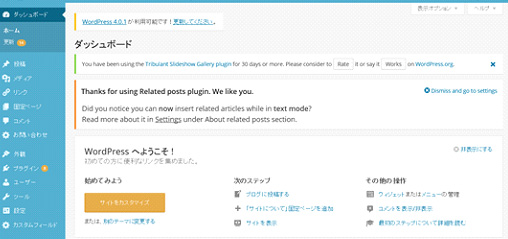











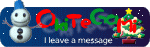




























パゴットさんこんばんは!
ブログにご訪問頂きありがとうございます!
パゴットさんのブログは記事が会話調で
とっても楽しいですね^^
初心者さんが見てもとても分かりやすいな!って
思いました。
私も最初プラグインって言葉すら知りません
でしたからね・・・
パゴットさんのブログを見習ってもっとたくさんの方に
ワードプレスを使って貰いたいな!って思います!
応援完了済みです!
また遊びに来ますね^^
ナッキーさん、おはようございます!
ちょっとでも、親しみやすく感じてもらうために
会話調にしています^^
実体験も含めながら、初心者さんが失敗しにくい
手順で進めてもらえればと思っています。
こちらこそ、今後も参考にさせていただきます!
応援有難うございます^^
パゴットさん、こんにちは。
今野と申します。
WordPressの説明、とても分かりやすい説明で
参考になりました。
ユニークなブログで楽しいですね♪
また、遊びに行きますね♪
今野さん、おはようございます!
ユニークで楽しいと言っていただけて嬉しいです^^
私の色を出したブログ作りに励んでいきたいと
思っています。
今後ともよろしくお願いします!
パゴットさん、初めまして!
私のブログにご訪問とコメントありがとうございました!
記事、とても見やすく分かりやすいですね!
ワードプレス始めたばかりなので、参考になりました☆
また、遊びに来させてもらいますね♪
いさやさん、おはようございます!
WordPress始められたばかりだったのですねっ。
これからもブログカスタマイズについてなど
記事にしていきたいと思っています。
私もまた、お邪魔させていただきます^^
パゴットさん、おはようございます^^
ヒロタロウです。
コメント頂きありがとうございます。
Quick Cache導入されたとのこと。
これ無料のわりにはサクサク動いて良いですよね。
僕も満足しています。
ワードプレスの説明記事わかりやすくていいですね。
慣れないと確実につまづくので。
僕も経験あります。いまだに(笑)
こういう記事があると
これから始める人は助かりますよね^^
今後僕もワードプレスの設置方法レポートを作ろうと思ってます。
僕自身さくらサーバーにドメインを設置するとき手間取ったので。
応援していきますね。ポチ!
ヒロタロウさん、こんにちは!
ご紹介のプラグインいいですね^^
快適になった気がします。
WordPressなど、初心者さんにとって
情報が多すぎて何から手をつけていいか
解り辛いですからね。
自分の経験を踏まえて解説できればと
思っています。
応援有難うございます^^
pagotさん。初めまして。
三輪と申します。
人気ブログランキングからお邪魔しました。
初めてブログ拝見させて頂きましたが、
pagotさんとマイケルさん、ジーナさんなどのやりとりが面白く、とても分かりやすかったです。
これからもブログ読ませて頂きます。
応援クリックさせて頂きました。
三輪さん、こんにちは!
キャラクターの会話形式で、楽しく学んで
もらいたいと思っています。
私自身、堅苦しいのが苦手という理由から
来ているのです(苦笑)
楽しんでいただけて嬉しいです^^
私も三輪さんのページにお邪魔しますね♪
今後ともよろしくお願いします!